Warzone (auch Call of Duty: Warzone genannt) ist ein Battle-Royale-Spiel, das auf PS4, Xbox One und PC erhältlich ist. Seit seiner Veröffentlichung am 10. März 2020 hat es eine große Anzahl von Spielern angezogen. Die meisten von ihnen stecken jedoch in dem Problem „Warzone langsam“ fest und fühlen sich hilflos.
Wenn Sie auch mit diesem Problem zu kämpfen haben, Kopf hoch! und machen Sie sich keine Sorgen. Dieser Beitrag analysiert die Gründe für Warzone laggt und zeigt, wie man Warzone langsam beheben kann. Lesen Sie bitte weiter.
Um „Warzone Lags“ schnell zu beheben, müssen Sie wissen, um welche Art von Lags es sich handelt. Warzone-Lag kann hauptsächlich in zwei Arten unterteilt werden: niedrige FPS und eine hohe Verzögerung. Im Folgenden wird Warzone Lags anhand dieser beiden Arten diskutiert.
Warzone Niedrige FPS
FPS (Frames Per Second) zeigt, wie flüssig ein Spiel auf einem Computer läuft. Höhere FPS sorgen für flüssigere und natürlicher wirkende Bilder in Warzone, während niedrigere FPS zu Stottern und Pausen auf dem Bildschirm führen, was das Spielerlebnis in Warzone beeinträchtigt.
Niedrige FPS in Warzone: Warum ist Warzone so langsam?
Es gibt viele Gründe, die zu niedrigen FPS in Warzone führen können. Die meisten davon sind geringer Festplattenspeicher, ein veraltetes System und veraltete Treiber sowie ungeeignete Einstellungen. Basierend auf diesen Hinweisen werden einige Lösungen für niedrige FPS in Warzone vorgeschlagen. Lesen Sie weiter, um zu sehen, wie man Warzone Lags im Hinblick auf niedrige FPS beheben kann.
Niedrige FPS in Warzone: Wie man Warzone Lags behebt
Im Folgenden finden Sie einige Lösungen für das Problem „Warzone laggt auf dem PC“. Probieren Sie sie nacheinander aus, bis sich das Spielerlebnis verbessert hat.
Lösung 1: Drücken Sie die Esc-Taste zweimal in Warzone
Versuchen Sie zunächst, Warzone durch zweimaliges Drücken der Esc-Taste in den Vollbildmodus zu versetzen. Der Grund dafür ist, dass beim Spielen im Vollbildmodus alle GPU-Ressourcen für Warzone verwendet werden, während die Ausführung des Spiels in einem minimierten Fenster zu stotternden FPS führen kann.
Lösung 2: Ändern Sie einige Einstellungen in Warzone
Wie bekommt man mehr FPS in Warzone? Eine Entlastung des Grafikprozessors kann die FPS erhöhen. Im Folgenden finden Sie eine Liste der Einstellungen, die Sie ändern können.
- Anzeigemodus: Vollbild.
- Render-Auflösung: 100 (eine Reduzierung dieser Option auf 100 kann die FPS drastisch erhöhen, aber Warzone könnte verschwommen sein).
- Bildwiederholfrequenz: Passen Sie die Bildwiederholfrequenz Ihres Monitors an; wenn das nicht möglich ist, passen Sie diese Einstellung an Ihre durchschnittlichen FPS an.
- Bildschirmauflösung: Passen Sie diese Einstellung an die native Auflösung Ihres Monitors an.
- Seitenverhältnis: Automatisch.
- V-Synchronisation: Deaktiviert.
- Frame Rate Limit: Keine.
- Texturauflösung: Niedrig.
- Texturfilter Anisotropisch: Normal.
- Partikel-Qualität: Niedrig.
- Geschosseinschläge und Sprays: aktiviert.
- Tessellation: Deaktiviert.
- Auflösung der Schattenkarte: Niedrig.
- Schatten des Cache-Spots: deaktiviert.
- Umgebungsverdeckungen: deaktiviert.
- Bildschirmraumreflexion: deaktiviert.
- Depth of Filed: deaktiviert.
- Filmische Stärke: 0.
- Weltbewegungsunschärfe: deaktiviert.
- Waffen-Bewegungsunschärfe: deaktiviert.
- Datei-Körnung: 0.
Das könnte Sie auch interessieren: 8 Aspekte: Die besten NVIDIA-Systemsteuerungseinstellungen für Spiele.
Lösung 3: Lassen Sie Warzone wissen, wie viele Kerne Ihr PC hat
Das Problem der niedrigen FPS in Warzone tritt auf, wenn das Spiel nicht erkennen kann, wie viele Kerne Ihr PC hat. Um das Problem „Warzone laggt“ zu beheben, versuchen Sie mit den folgenden Schritten, dem Spiel mitzuteilen, wie viele Kerne Ihr System hat:
- Öffnen Sie den Datei-Explorer und gehen Sie zu dem Pfad: C:Benutzer\DokumenteCall of Duty Modern Warfareplayersadv_options.ini.
- Öffnen Sie die Datei ini mit Notepad.
- Setzen Sie VideoMemoryScale auf 0,75.
- Passen Sie RendererWorkerCount entsprechend Ihrer Kerne an.
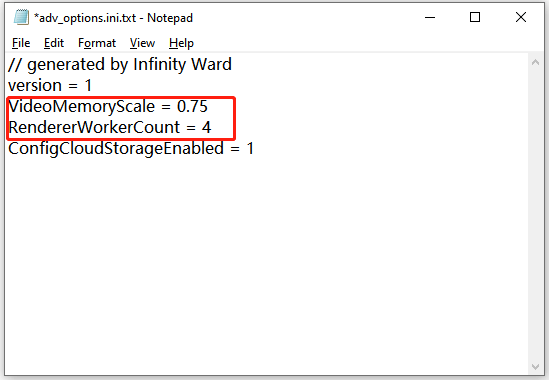
Lösung 4: Geben Sie Festplattenplatz frei
Prüfen Sie dann, ob Ihre Festplatte zu wenig Speicherplatz hat. Wenn der Arbeitsspeicher voll ist, wird auf der Festplatte eine Datei für Überlaufaufgaben angelegt, was bedeutet, dass auf der Festplatte Platz für diese Datei benötigt wird. Wenn nicht genügend Speicherplatz vorhanden ist, kann das Spiel Warzone und sogar der Computer drastisch verlangsamt werden.
Wenn Ihre Festplatte also fast voll ist, sollten Sie sie jetzt freigeben. Sie können den Ordner Temp und den Ordner Prefetch leeren.
Um den Temp-Ordner zu finden, müssen Sie die Tastenkombination Windows + R drücken, dann %temp% in das Dialogfeld Ausführen eingeben und auf die Eingabetaste klicken. Alle temporären Dateien werden sofort im Datei-Explorer-Fenster angezeigt, und Sie können alle Dateien auswählen und löschen.
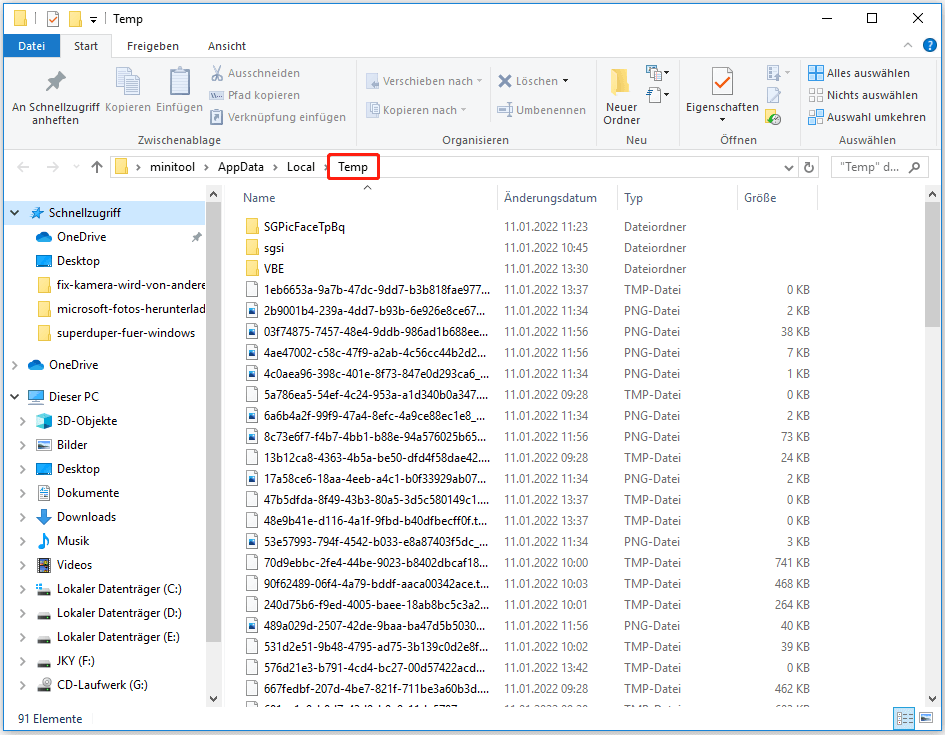
Das Auffinden des Prefetch-Ordners ist ähnlich wie oben beschrieben, der einzige Unterschied besteht darin, dass Sie Prefetch in das Dialogfeld Ausführen eingeben.
Wenn Sie zum ersten Mal versuchen, auf diesen Ordner zuzugreifen, müssen Sie zusätzlich Administrator-Rechte vergeben.
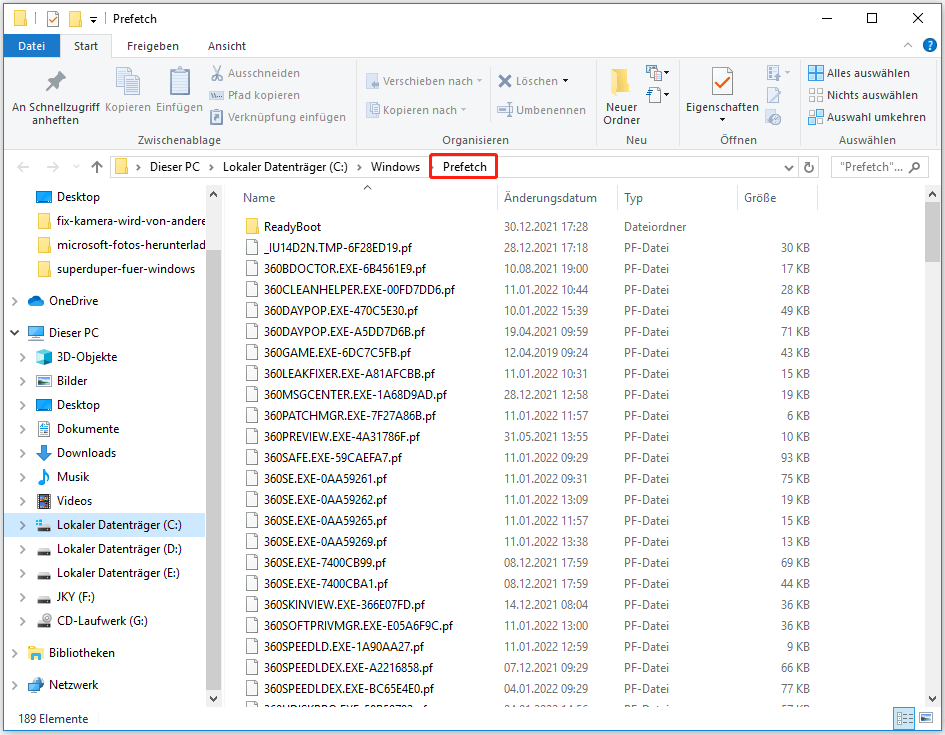
Nachdem Sie diese Dateien entfernt haben, werden Sie etwas freien Speicherplatz erhalten. Wenn der freie Speicherplatz jedoch immer noch gering ist, empfiehlt es sich, den Speicherplatz mit MiniTool Partition Wizard zu analysieren, um zu sehen, was Ihren Speicherplatz verbraucht.
Dazu müssen Sie nur die Funktion Speicherplatz-Analysator aktivieren, dann eine Partition auswählen und auf die Schaltfläche Scannen klicken. Nach ein paar Minuten erhalten Sie von MiniTool Partition Wizard einen detaillierten Bericht. Prüfen Sie den Bericht und wenn Sie weiterhin Speicherplatz freigeben möchten, klicken Sie mit der rechten Maustaste auf die Datei (sehr groß und unnötig) und wählen Sie die Option Löschen.
MiniTool Partition Wizard DemoKlicken zum Download100%Sauber & Sicher
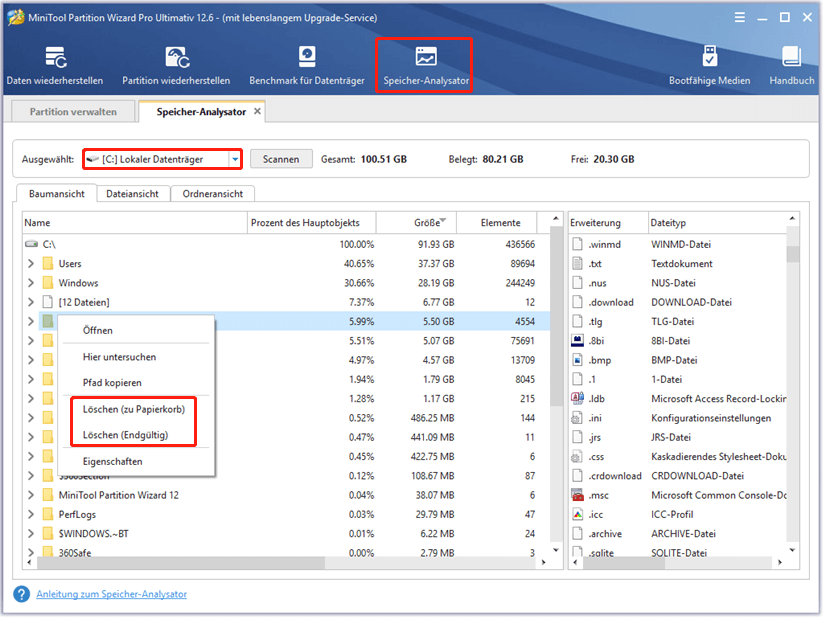
Das Löschen von Dateien ist der gängigste Weg, um Speicherplatz freizugeben, aber es ist kein schneller Weg. Um schnell genügend freien Speicherplatz zu erhalten, können Sie versuchen, ihn mit MiniTool Partition Wizard zu erweitern. Mit diesem Programm können Sie freien Speicherplatz von anderen Partitionen und nicht zugeordneten Speicherplatz zu einer Partition auf derselben Festplatte hinzufügen.
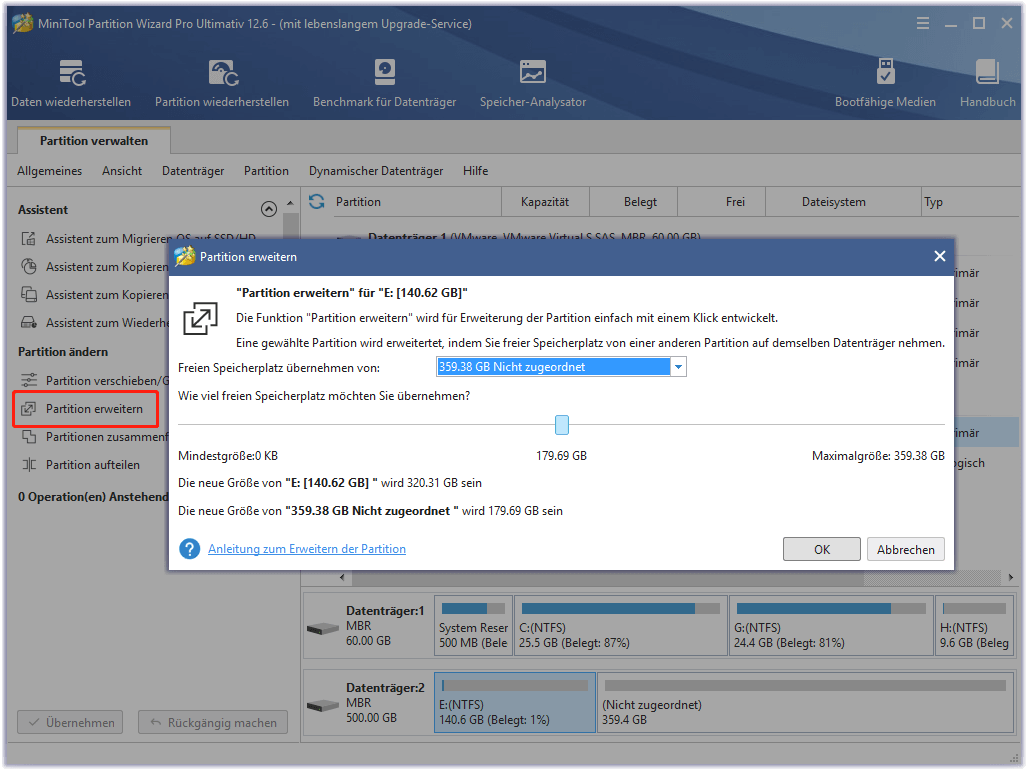
Die Systemanforderungen von Warzone erfordern 174 GB Festplattenspeicherplatz. Stellen Sie also sicher, dass genügend Platz vorhanden ist, um dieses Spiel auf Ihrem PC auszuführen.
Lösung 5: System- und Grafiktreiber-Update durchführen
Ein veralteter System- oder Grafiktreiber kann dafür verantwortlich sein, dass Warzone auf dem PC laggt. Versuchen Sie daher, Ihr System und Ihren Treiber auf die neueste Version zu aktualisieren und überprüfen Sie, ob das Problem weiterhin besteht.
Hier sind die Schritte zur Aktualisierung von Windows:
- Drücken Sie Windows + I, um die Windows-Einstellungen zu öffnen.
- Wählen Sie im Fenster Einstellungen die Option Update und Sicherheit.
- Klicken Sie auf die Schaltfläche Nach Updates suchen auf der linken Seite und warten Sie, bis Windows nach den neuesten Updates für Ihren Computer sucht.
- Wenn eines verfügbar ist, beginnt Windows automatisch mit dem Herunterladen des Updates. Folgen Sie nach einer Weile der Aufforderung von Windows, den Computer neu zu starten, damit Windows die Installation abschließen kann.
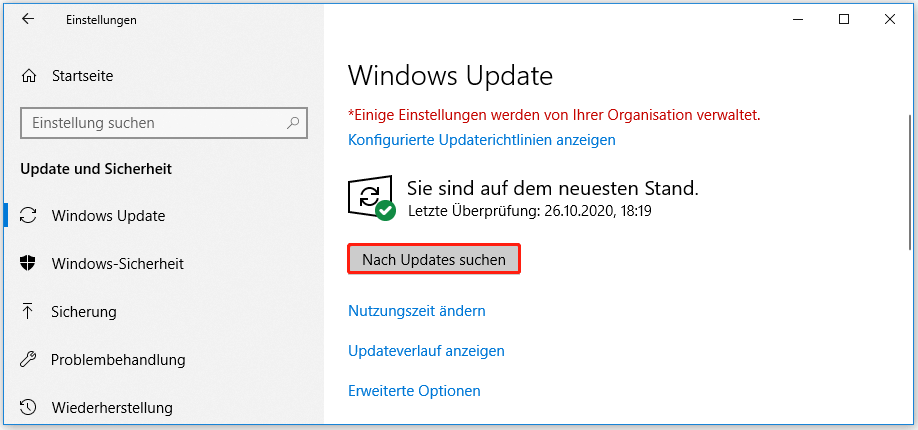
Gehen Sie wie folgt vor, um den Grafiktreiber zu aktualisieren:
- Klicken Sie mit der rechten Maustaste auf das Windows-Symbol in der Taskleiste und wählen Sie dann im Menü die Option Geräte-Manager.
- Erweitern Sie die Kategorie
- Klicken Sie mit der rechten Maustaste auf das aufgelistete Element und wählen Sie die Option Treiber aktualisieren.
- Wählen Sie die Option Automatisch nach aktualisierter Treibersoftware suchen.
- Wenn ein neuer Treiber gefunden wird, folgen Sie den Anweisungen auf dem Bildschirm, um die Installation abzuschließen.
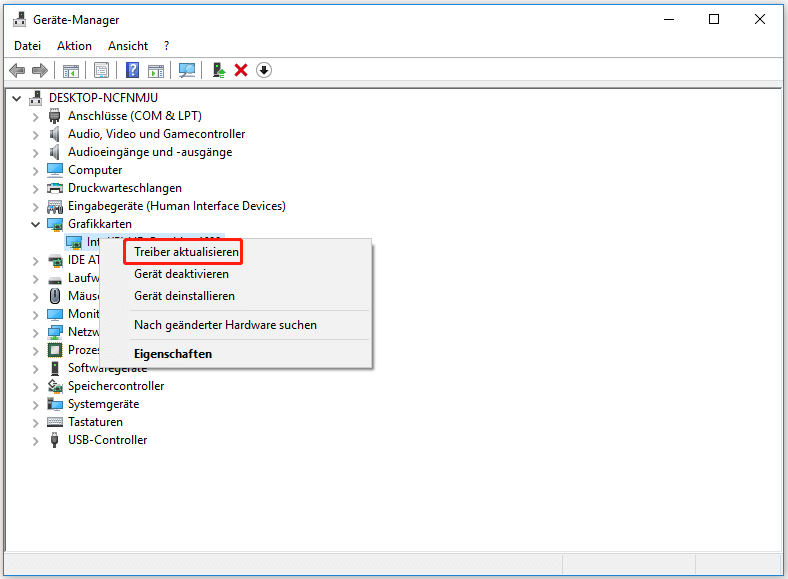
Das ist alles über Warzone Lags, was die FPS angeht. Lesen Sie weiter, um eine andere Art von Warzone Lags zu sehen – Warzone hohe Verzögerung. Warum ist Warzone auf dem PC so langsam und wie kann man die Verzögerung in Warzone beheben? Diese Fragen werden im Folgenden erörtert.
Hohe Verzögerung in Warzone
Hohe Verzögerung bedeutet, dass das Spielgerät eine lange Zeit braucht, um Daten an den entsprechenden Server zu senden und dann wieder an das Gerät zurück. Die Antwort auf die Frage „Warum ist Warzone auf dem PC so langsam?“ ist also klar: Das Problem Warzone Lags könnte auf eine schlechte oder instabile Netzwerkverbindung zurückzuführen sein.
Um die Verzögerung zu verringern, müssen Sie also die Netzwerkprobleme beheben. Im Folgenden finden Sie einige Lösungen, die Sie nacheinander ausprobieren können.
Lösung 1: Starten Sie Ihr Netzwerkgerät neu
Der einfachste und nützlichste Trick bei der Behebung von Netzwerkproblemen besteht darin, das Netzwerkgerät neu zu starten. Ziehen Sie dazu das Netzkabel von Modem und Router ab; warten Sie dann 2 Minuten und schließen Sie die Kabel wieder an; überprüfen Sie dann die Netzwerkverbindung, indem Sie z. B. eine Website aufrufen; öffnen Sie schließlich Warzone und prüfen Sie, ob sich die Verzögerung verringert hat.
Lösung 2: Ändern Sie Ihren DNS-Server
Der Wechsel zu einem beliebten und zuverlässigen DNS-Server sorgt für eine schnellere und sicherere Verbindung. Hier wird gezeigt, wie Sie zu dem von Google entwickelten DNS-Server wechseln können. Die Schritte gehen wie folgt:
Schritt 1: Drücken Sie Windows + R, geben Sie control ncpa.cpl in das Dialogfeld Ausführen ein und klicken Sie auf die Schaltfläche OK.
Schritt 2: Klicken Sie im Pop-up-Fenster mit der rechten Maustaste auf den von Ihnen verwendeten Ethernet-Adapter und wählen Sie die Option Eigenschaften.
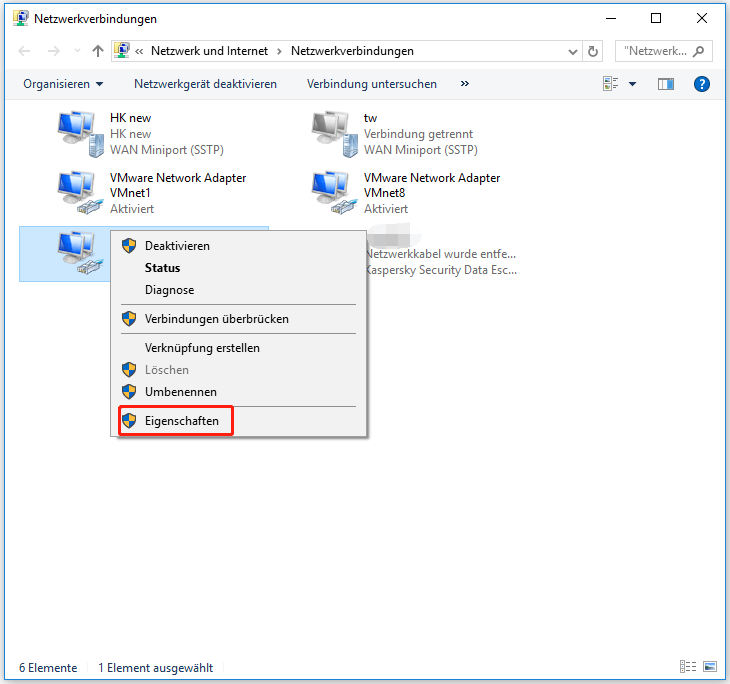
Schritt 3: Suchen Sie in dem kleinen Fenster den Eintrag Internet Protocol Version (TCP/IPv4) in der Liste und doppelklicken Sie darauf.
Schritt 4: Aktivieren Sie im Pop-up-Fenster die Option Folgende DNS-Serveradressen verwenden. Geben Sie dann 8.8.8.8 für Bevorzugter DNS-Server und 8.8.4.4 für Alternativer DNS-Server ein. Klicken Sie abschließend auf die Schaltfläche OK, um die Änderungen zu speichern.
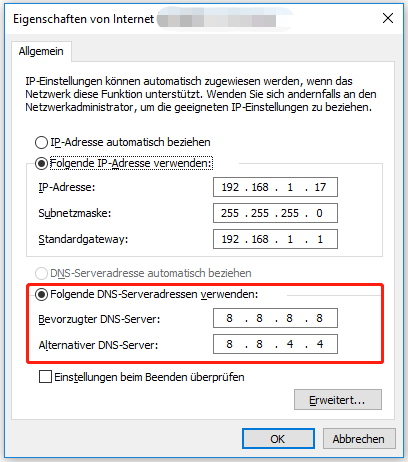
Anschließend müssen Sie den DNS-Cache über die Eingabeaufforderung leeren. Hier sind die Schritte: Führen Sie die Eingabeaufforderung als Administrator aus, geben Sie ipconfig /flushdns ein und klicken Sie auf die Eingabetaste.
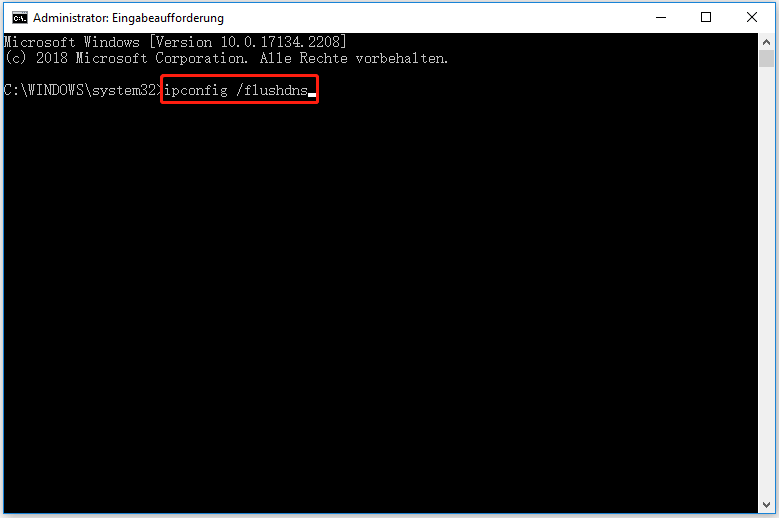
Lösung 3: Aktualisieren Sie Ihren Netzwerktreiber
Ein veralteter oder fehlerhafter Netzwerktreiber ist eine der Ursachen für Netzwerkprobleme, die zu Verzögerungen in Warzone führen. Versuchen Sie daher, Ihren Netzwerktreiber über den Geräte-Manager zu aktualisieren. Öffnen Sie dazu den Geräte-Manager und führen Sie die folgenden Schritte aus:
- Suchen und erweitern Sie die Kategorie Netzwerkadapter.
- Klicken Sie mit der rechten Maustaste auf ein aufgelistetes Element und wählen Sie die Option Treiber aktualisieren.
- Wählen Sie die Option Automatisch nach aktualisierter Treibersoftware suchen.
- Wenn ein neuer Treiber gefunden wird, folgen Sie den Anweisungen auf dem Bildschirm, um die Installation abzuschließen.
- Wiederholen Sie die obigen Schritte, um alle Netzwerktreiber zu aktualisieren.
Wenn viele Treiber zu aktualisieren sind, ist dies zeitaufwändig. Sie können daher ein Tool zur Treiberaktualisierung verwenden, um alle Treiber auf einmal zu aktualisieren.
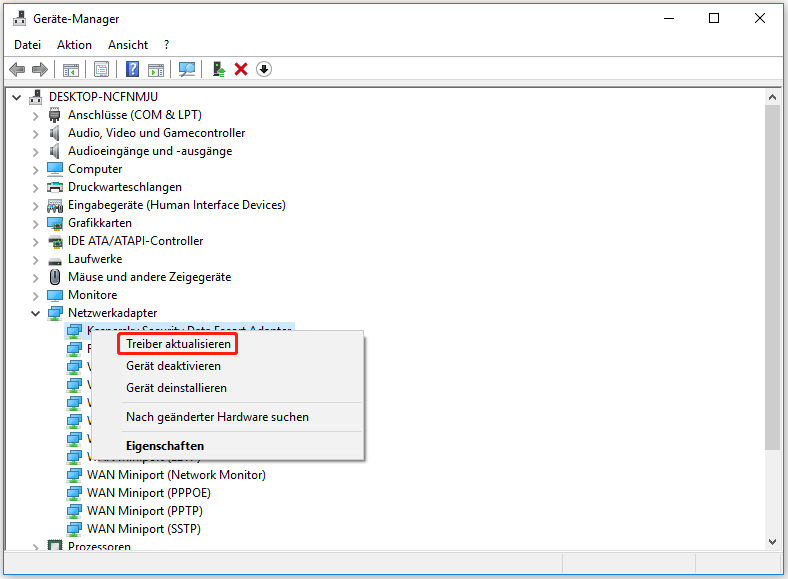
Lösung 4: Beenden Sie bandbreitenhungrige Programme
Wahrscheinlich gibt es viele bandbreitenhungrige Programme, die mit Warzone um Bandbreite konkurrieren, so dass Warzone nicht genügend Bandbreite erhält, um gut zu laufen. Aus diesem Grund wird empfohlen, Programme, die viel Bandbreite benötigen, mit dem Task-Manager zu schließen.
Drücken Sie Strg + Umschalt + Esc, um den Task-Manager zu öffnen. Klicken Sie dann auf die Registerkarte Netzwerk, um die Aufgaben nach dem Datenverkehrsverbrauch zu sortieren. Markieren Sie schließlich das Programm, das viel Datenverkehr verbraucht, und klicken Sie auf die Schaltfläche Task beenden.
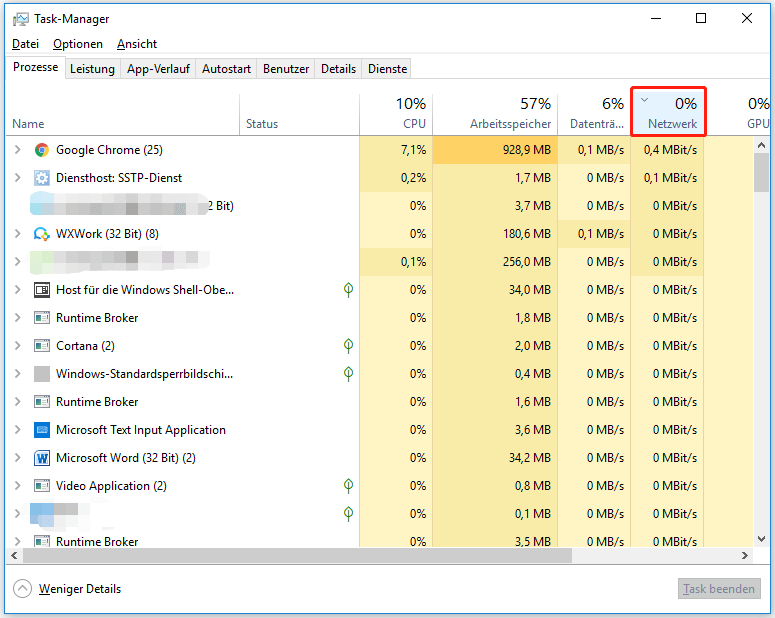
Lösung 5: Crossplay deaktivieren
Einige Spieler haben das Problem Warzone laggt behoben, nachdem sie die Crossplay-Funktion deaktiviert hatten. Sie können also versuchen, diese Funktion in Ihrem Spiel zu deaktivieren.
So deaktivieren Sie Crossplay:
- Öffnen Sie Warzone und gehen Sie ins Hauptmenü.
- Öffnen Sie Optionen und gehen Sie zur Registerkarte Konto.
- Finden Sie den Abschnitt Online und setzen Sie Crossplay auf Deaktiviert.
Prüfen Sie nun, ob das Problem der Spielverzögerung behoben wurde.
Bonus: Wie man Warzone schnell lädt
Abgesehen vom Warzone-Lag ärgern sich viele Leute über das Problem, dass Warzone nicht geladen wird. Hier ist eine kurze Diskussion zu diesem Problem.
Das Problem tritt auf, wenn viele Programme im Hintergrund laufen. In diesem Fall empfiehlt es sich, unnötige Programme zu schließen, um die Ressourcen zu schonen. Das Problem tritt auch auf, wenn die Festplatte stark fragmentiert ist oder die Grafikkartentreiber veraltet oder fehlerhaft sind.
Defragmentieren Sie also die Festplatte und aktualisieren Sie den Treiber. Wenn dies nicht hilft, versuchen Sie, die Festplatte mit MiniTool Partition Wizard auf eine SSD zu aktualisieren, was nicht nur die Ladezeit verkürzt, sondern auch für mehr Spielspaß sorgt.
MiniTool Partition Wizard DemoKlicken zum Download100%Sauber & Sicher

Das könnte Sie interessieren: SSD verglichen mit HDD: Was ist der Unterschied? Welche sollten Sie im PC verwenden?
Abschließende Worte
Warum ist Warzone auf dem PC so langsam? Alles in allem liegen die Gründe in geringem Festplattenspeicher, veraltetem System und Treibern, unsachgemäßen Einstellungen und einer schlechten oder instabilen Netzwerkverbindung. Basierend auf diesen Gründen sind oben einige Lösungen für das Problem Warzone laggt aufgeführt. Sie können diese nach und nach befolgen, bis Sie ein normales oder besseres Spielerlebnis haben.
Wenn Sie Fragen zum Thema in diesem Beitrag haben, lassen Sie es uns bitte im Kommentarbereich wissen. Wenn Sie Schwierigkeiten bei der Verwendung von MiniTool Partition Wizard haben, wenden Sie sich bitte an [email protected].